Keynote
Užívateľská príručka Keynote pre Mac
- Vitajte
-
- Úvod do Keynote
- Úvod do obrázkov, grafov a iných objektov
- Vytvorenie prvej prezentácie
- Výber spôsobu prechádzania prezentácie
- Otvorenie alebo zatvorenie prezentácie
- Uloženie a pomenovanie prezentácie
- Nájdenie prezentácie
- Tlač prezentácie
- Touch Bar pre Keynote
- Vytvorenie prezentácie pomocou VoiceOver
-
- Zmena priehľadnosti objektu
- Vyplnenie objektov farbou alebo obrázkom
- Pridanie okraja do objektu
- Pridanie titulku alebo názvu
- Pridanie odrazu alebo tieňa
- Používanie štýlov objektu
- Zmena veľkosti, otočenie a preklopenie objektov
- Presúvanie a úprava objektov pomocou zoznamov objektov
- Pridávanie prepojených objektov na vytváranie interaktívnych prezentácií
-
- Prezentovanie na Macu
- Prezentovanie na samostatnom displeji
- Prehrávanie prezentácií na Macu cez internet
- Používanie diaľkového ovládača
- Posúvanie prezentácie automaticky dopredu
- Prehrávanie prezentácie s viacerými prezentátormi
- Pridanie a zobrazenie poznámok prezentátora
- Cvičenie prezentácie na Macu
- Nahrávanie prezentácií
-
- Odoslanie prezentácie
- Úvod do spolupráce
- Pozvanie iných užívateľov na spoluprácu
- Spolupráca na zdieľanej prezentácii
- Sledovanie aktivít v zdieľanej prezentácii
- Zmena nastavení zdieľanej prezentácie
- Zastavenie zdieľania prezentácie
- Zdieľané priečinky a spolupráca
- Používanie služby Box na spoluprácu
- Vytvorenie animovaného obrázka GIF
- Uverejnenie prezentácie na blogu
-
- Používanie iCloud Drivu v Keynote
- Export do PowerPointu alebo iného formátu súborov
- Zmenšenie veľkosti súboru prezentácie
- Uloženie veľkej prezentácie ako súboru balíka
- Obnovenie staršej verzie prezentácie
- Presunutie prezentácie
- Vymazanie prezentácie
- Ochrana prezentácie heslom
- Zamknutie prezentácie
- Vytváranie a správa vlastných tém
- Copyright

Formátovanie textu do stĺpcov v Keynote na Macu
Text v textovom poli môžete formátovať do dvoch alebo viacerých stĺpcov, v ktorých text automaticky preteká z jedného stĺpca do druhého.
Formátovať stĺpce textu
Kliknutím na tvar alebo textové pole ho označte.
Na postrannom paneli Formát
 kliknite na záložku Text.
kliknite na záložku Text.Kliknite na tlačidlo Rozloženie v blízkosti hornej časti postranného panela a potom kliknutím na šípky vedľa poľa Hodnota stĺpca pridajte alebo odstráňte stĺpce.
Ak chcete zobraziť ďalšie možnosti formátovania, kliknite na šípku odkrytia vedľa položky Stĺpce.
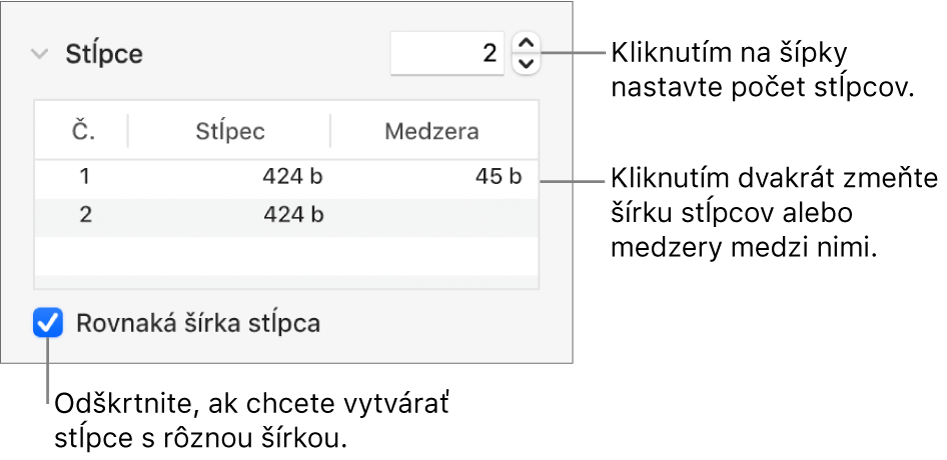
Vynútenie zobrazenia textu na začiatku nasledujúceho stĺpca
Kliknite na miesto, kde sa má skončiť predchádzajúci stĺpec.
Vyberte Vložiť > Zlom stĺpca (v menu Vložiť v hornej časti obrazovky).
Ďakujeme vám za pripomienky.